Photoshop制作可爱木纹字
|
作者:嘟嘟虫 |
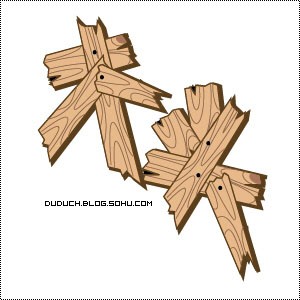 |
|
1.新建文件,选择钢笔工具勾绘木板外形及内部木纹纹理。提示:外边轮廓要比内部轮廓粗;可以适当的绘制一些疖子如图1-3 |
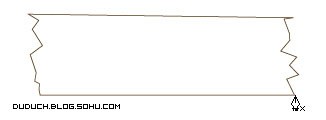 <图1> |
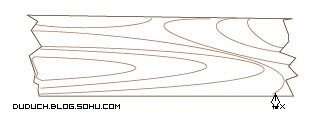 <图2> |
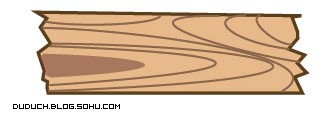 <图3> |
|
为了将来的变化更大一些,我一共定义了4种,其中有两种是两头粗细不等 |
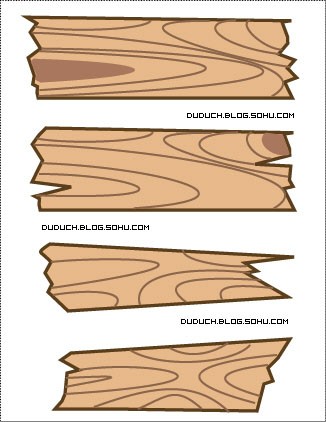 <图4> |
|
2.分别全选,拖到笔刷调板定义成艺术笔刷 |
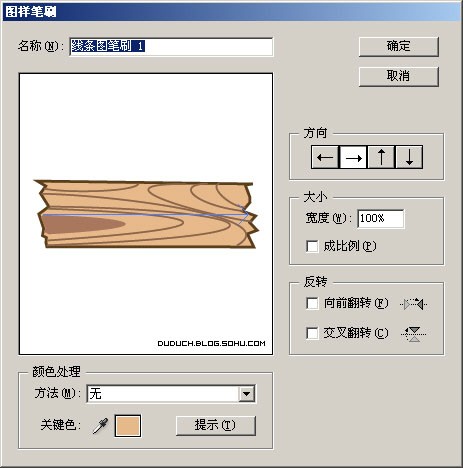 <图5> |
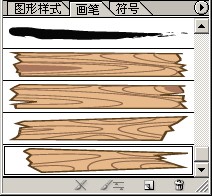 <图6> |
|
3.使用钢笔绘制艺术字 |
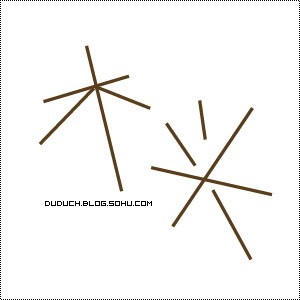 <图7> |
|
4.应用画笔,因为画笔定义的大小问题,需要适当的调整笔刷的大小比例(双击笔刷调板的对应笔刷即可 |
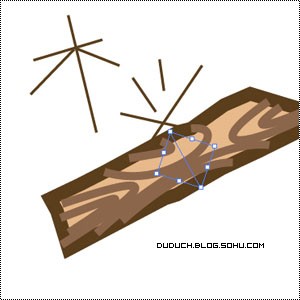 <图8> |
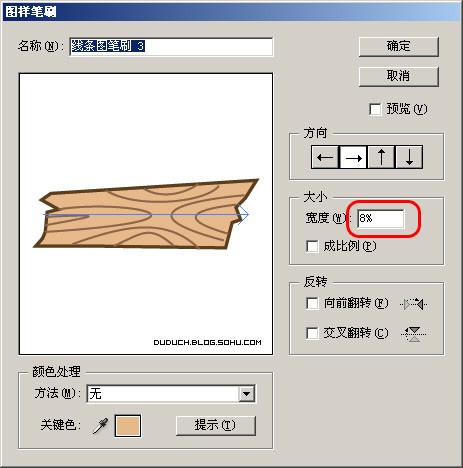 <图9> |
|
全部应用一种画笔,可以看到因为线的长度不同,同一个画笔已经可以出来不同的效果 |
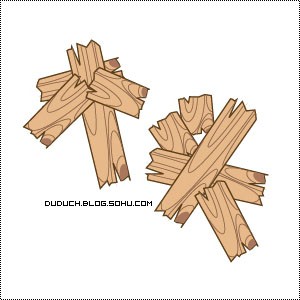 <图10> |
|
个别笔刷修改成了其他定义的木板形状,效果更活泼 |
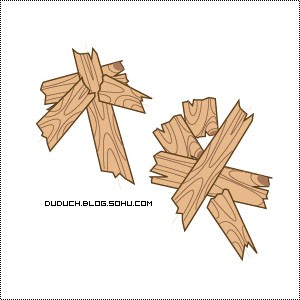 <图11> |
|
5.添加铁钉(黑色圆形),并适当的改变笔划的位置 |
 <图12> |
|
6.后期效果: |
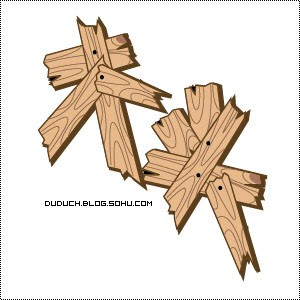 <图13> |
|
效果2:为模拟真实的木头,可以直接添加阴影(全选-效果-风格化-阴影)。设置羽化为0,适当设置偏移大小 |
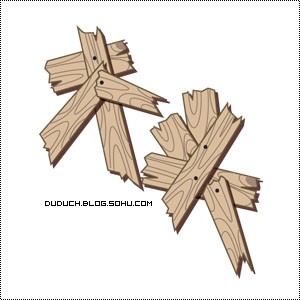 <图14> |